1) Télécharger les programmes qui vont servir au nettoyage de votre PC
---------------------------------------------------------------------------------------------------------
Version longue uniquement
-------------------------------------------
- Ad-aware SE--> ici + Pack FR (le lien du "pack fr" a parfois des soucis de download)+ Explicatif
- a² free --> ici+ explicatif
- Spybot Search & Destroy --> SpyBot - Search & Destroy+ Explicatif
-SUPERAntiSpyware Free Edition--->ici download
Ewido --> Remplacé par AVG anti-spyware (gratuit même après la période d'essai)
-Tuto de l'install CCleaner ici
-Comment utiliser CCleaner ici
Multi-virus cleaner
Télécharge « clean.zip »
-------------------->Installer le tout et mise à jour évidemment !
2) Préparer votre PC.
----------------------------
Dans un premier temps, je préconise de se déconnecter pour effectuer le nettoyage du PC, une fois les mises à jour des différents programmes.
Désactiver ou non la restauration du système ?
- vaut-il mieux désactiver la Restauration système AVANT de commencer à nettoyer le système avec le/les anti-virus , sans être certain à 100 % que l'anti-virus parviendra à nettoyer la machine
ou
- vaut-il mieux désactiver la restauration Systeme APRES le passage de l'anti-virus , et après que celui-ci ait confirmé que la machine est saine
J'avoue que la question mérite d'être posée, et sur le Net les pour/contre se livrent bataille !
- Laissons-les se batailler !
En désactivant tout AVANT de commencer à nettoyer, on " tue " tous les points, dont certains sont probablement sains. (pas sûr)
En désactivant APRES un nettoyage anti-virus réussi , on s'est réservé une possibilité de reprise systeme qui est alors devenue inutile , et donc on peut tout supprimer.
genre à ceci:
-----------------------
C:\SYSTEM VOLUME INFORMATION\_RESTORE{3D6C47F3-EFD3-4859-93F4-C5A4F196AAC1}\RP125\A0098072.HTA.
Infection : Trojan-Downloader.VBS.Psyme.av
Voilà , à méditer.
En connaissance de cause, faites comme bon vous semble....
Attention ! La suppression des points de restauration est irréversible !
Plus d'info ici:
http://www.commentcamarche.net/faq/sujet-740-windows-xp-points-de-restauration
Pour désactiver:
Ouvrez le module Système (Panneau de configuration ou via un clic droit sur l'icône Poste de travail puis Propriétés),
- Allez dans l'onglet Restauration du système,
- Cochez Désactiver la restauration du système sur tous les lecteurs,
- Relancez Windows...c'est fait
---------------------------------------------------------------------------------------------------------------
Maintenant que vous avez choisis,
Faites ceci-->
Cliquer sur démarrer/panneau de configuration/outil/option des dossiers/affichage
Cocher « afficher les fichiers et dossiers cachés »
Décocher la case "Masquer les fichiers protégés du système d'exploitation (recommandé)"
Décocher « masquer les extensions dont le type est connu »
Puis faire «Ok» pour valider les changements.
---------------------------------------------------------------------
Bon, maintenant, on va lancer CCleaner.
-------------------------------------------------

Lancez le, ensuite cliquez sur l'onglet Windows.
Cochez les cases correspondantes aux éléments que vous souhaitez supprimer.
Pour effacer toutes vos traces de navigation et alléger votre système, sélectionnez toutes les options.
Clic ensuite sur l'onglet 'Applications' et renouvelez l'opération.
Clic sur le bouton 'Analyse'.
Après quelques instants, Ccleaner vous présente la quantité d'espace que vous récupérerez, et la liste des fichiers qui seront supprimés.
Attention : Vérifiez que cette liste ne contient pas vos fichiers de données!
Clic sur le bouton "Lancer le nettoyage", clic sur "Ok".
Dans la fenêtre de Ccleaner, clic sur l'onglet "Erreurs".
Cochez toutes les options, et clic sur "Chercher des erreurs"et "Réparer les erreurs sélectionnées".
Confirmez la sauvegarde de l'actuel de votre registre et clic sur le bouton 'Oui', ça peut servir en cas d'erreur de manip !
Donnez un nom "Ma_sauvegarde_du_10_09_06 par exemple et enregistrez.
2) Démarrer Ad-aware SE.
-------------------------------
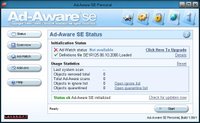
Le pack Fr, semble poser des soucis mais ce n'est pas grave, le logiciel est ultra simple à utiliser même en anglais !
il suffit d'appuyer sur "Start" et le scan de votre ordi va se faire.

cocher "Perform a full system scan"
Une fois le scan fini
3) Démarrer un scan de SpyBot - Search & Destroy
--------------------------------------------------------------
Faites d'abord la mise à jour.
Ensuite, clic sur "vérifier tout"

La procédure est similaire à Ad-aware SE.,
Voici un tuto, pour ceux qui ne sont sûr...
------------------> Le lien ici
En fin de scan, il propose de cocher des cases, et puis de réparer les soucis...
4) Ensuite on démarre Ewido (maintenant AVG-anti-spyware)
-------------------------------------------------------------------------
A la première utilisation,
faire ceci:
Sur la page "état", choisir inactif pour le bouclier résident, (protection en temps réel)Sur la page "mise à jour", cocher la cases "mises à jour automatiques" et faire une mise à jour manuelle (et faire la mise à jour, évidemment !).
Redémarrer l'ordinateur si nécessaire.
Ensuite, relancer le programme (si reboot) .
Aller à la page "analyse", choisir l'onglet "paramètres".
Cocher "générer un rapport après chaque analyse" et "uniquement en cas de menaces".
Choisis l'onglet analyser, -->nouvelle analyse, -->analyse complète du système.
En fin d'analyse, cliquer sur "action"+ "appliquer toutes les actions" + "enregistrer le rapport" + "enregistrer le rapport sous".
ex: mon_rapport
Suivre les instructions dans la fenêtre qui s'ouvre.
Ouvrir le rapport avec le bloc-notes
le sélectionner en entier (ctrl+a)
pour le copier (ctrl+c)
et coller dans le forum (ctrl+v)
Clic sur "Scan Complet du Système" .
Clic sur "OK" quand il va proposer le nettoyage des fichiers.
Maintenant s'il trouve un fichier infecté (au premier, scan) il demande quoi faire !
choisir "Supprimer" et cocher l'option "Effectuer cette action avec toutes les infections". Sinon, il va reposer la question à chaque truc qu'il doit virer !
Quand le scan est fini, un clic sur "Sauver le rapport" + enregistrez-le sur le bureau (ça, vous évitera de chercher comme un fou après !)
Note attention à la config dans l'onglet Paramètres de Analyse, de bien configurer sur
SUPPRIMER !

----------------------------
Un des logiciels les plus facile (en français)
voici l'écran:
très performant.

6) Scan avec SUPERAntiSpyware Free Edition.
-----------------------------------------------------------------
SUPERAntiSpyware Free Edition--->ici download
Une fois l'installation finie, lancer le programme.
Ceci s'affiche alors:

clic sur yes.
vous aurez ceci:

clic sur Next ensuite:

Ensuite et contrairement à d'autres tuto laisser le chanp de l'adresse @mail vide !! ça vous évitera des spams en moins !!!

clic sur Next ensuite:
A l'écran suivant "décocher"

clic sur Next ensuite:
Faites ça manuellement à chaque fois que vous avez besoin du logiciel, il ne faut pas laisser le contrôle à tous ces logiciels, c'est vous qui décidez.
Décocher l'envoi de rapport à l'écran suivant:

Pas question de laisser envoyer quoique ce soit, on ne contrôle pas ce qu'il envoye !!
clic sur Next ensuite:
Bon, le setup est terminé , vous aurez cet écran.

clic sur finish
L'écran suivant---->

Ensuite cet écran---->
Perso, je vous conseille de rebooter la machine (PC) en mode sans échec.
(Tapotter F8 au redémarrage de l'ordi et choisir mode sans échec dans le menu)
Une fois sur votre bureau en mode sans échec, relancer le programme.
Chercher l'icône et lancer le programme:

clic sur Scan your computer
voir ci-dessous

Cocher le c:
Cocher perform quick scan

Ensuite l'écran suivant se lance ne même tant que le scan de votre PC...
Vous pouvez suivre ce que fait le scan ...
Patienter quelques minutes selon la taille de votre disque dur.

Si votre PC est clean vous aurez droit à ceci:

Dans le cas probable ou le logiciel détecte des infections, vous aurez droit à ceci:

clic alors sur Next
Le logiciel va vous débarrasser des "bestioles" et en mettre certaines en quarantaine. (possible de les éliminer définitivement après)

Selon le type d'infection (par ex: en RAM, ou programme malware en fonction) le logiciel demande de rebooter l'ordi. Acceptez
Il va les supprimer au reboot.
L'opération de nettoyage est terminée.
-----------------------------------------------------------------------
Maintenant,
donner un coup de Multi-virus Cleaner.
Faites donc un scan approfondi de votre système.

-------------------------------------------------------------------
Nous allons utiliser clean.....
-----------------------------------------------------
Décompresse-le sur ton bureau (clic droit / extraire tout), tu dois obtenir un dossier dénommé "clean ".
Redémarre en mode sans échec. ( note bien ce que tu as à faire ).
Ouvre le dossier « clean » qui se trouve sur ton bureau.
Double-clic sur « clean.cmd ».
Une fenêtre noire va apparaitre, suis les consignes

Choisis l’option 1.
Clean va travailler.
Il est possible que clean trouve des "bestioles", je conseille de poster un rapport sur CCM, ou de passer à l'option 2 pour nettoyer (poster le rapport de nettoyage, dans ce cas)
Où est le rapport clean ? : « Poste de travail » / double clic sur disque « C / » double-clic sur « rapport_clean.txt » et « copier/coller le contenu » sur le forum.
Une fois cette procédure terminée, vous avez à ce point, nettoyé votre PC de belle manière .
Il est important de ne pas oublier de réactiver votre restauration système, et de procéder à un point de restauration.
Euh, ...du moins si votre système est bien clean !
Si les problèmes persistent, vous avez un soucis, il est alors temps de demander de l'aide sur un forum.
Accèder directement à la procédure d'installation de Hijackthis ici
----------------------------------------------------------------------------------------------
Petits utilitaires additionnels
---------------------------------------
-notracks.exe
petit nettoyeur spécialisé dans les DAT et autres. (pas facile a trouver)
Infos:
Features:
erasing the following:
* index.dat
* internet cache
* cookies
* history
* TypedURLs
* Temps folders
* recent folder
* inteliForm
* Recycle bin
* Opened Documents History (excel-power point-access)
New added features:
* Secure erasing ( US Department of Defense standards (DOD 5220.22-M)
* Users can add URLs of their choice into IE URL history
* Users can visualize outlook hidden passwords
* Users can delete files being used by any process
* MD5 file hashing
------------------------
Un autre ici:
http://www.systenance.com/download/indexdat-setup.exe
Il permet de visualiser ce qu'il y a dans les DAT....je vois ça d'ici l'usage que l'on peut en faire !
Chuut!!!
Trés peu de logiciel efface convenablement les traces....(toutes) !
-Télécharger AFT-cleaner
Outil pour nettoyer le PC après chaque surf.
- Double-clique ATF-Cleaner.exe afin de lancer le programme.
Sous l'onglet Main, choisis : Select All
Clique sur le bouton Empty Selected
- Clique Firefox au haut et choisis : Select All
Clique le bouton Empty Selected
Si tu veux conserver tes mots de passe sauvegardés, clique No à l'invite.
- Clique Opera au haut et choisis : Select All
Clique le bouton Empty Selected
Si tu veux conserver tes mots de passe sauvegardés, clique No à l'invite.
Pour plus de détails ici
Outil de nettoyage pour Vundo:
Ici pour le Télecharger
Outil de nettoyage de worm.bagle hj ; worm.bagle.hz ; worm.bagle.hw
Ici pour télécharger (aller tout en bas de cette page tu trouveras un outil à télécharger,
clique sur escargar Elibagla 10.09 )
Outil pour restaurer le fichier Host.
Ici pour télécharger.

7 commentaires:
Salut ,
et merci de la part d'un belge de la même province que toi je suis tes conseils et je verrais ce que ça donne . ;)
++
Bonjour,
merci pour votre blog... génial et bien expliquer.
Je vais faire toute les installations et je pense que mon PC ira mieux...
Merci
PS : j'aime aussi vos dessins
A+ Chris ;-)
Merci beacoup monsieur !
Même pour moi qui n'y connait rien, ces opérations, expliquées par vous, ont été faciles à suivre !
Encore une fois merci !
Merci de nous faire profiter de vôtre expérience
Super blog trés complet :)
Merci pour les informations claires et précises.
Au moins, ça va plus vite que dans Game Of Thrones donc on ne perd pas son temps à
vous lire.
Maintenant, il n'y a pas qu'à retourner faire le ménage !
If you're one among those people that do not believe in using antivirus software, then it's likely you've got a robust reason for your position. Perhaps you cannot afford antivirus software and think the value is just too high. otherwise you take extra precaution in your PC use and do not engage in activity that would expose it to malware infection. Maybe it might be you've taken the opposite route and gone for free of charge antivirus software. or even you've got a Macintosh system and have heard that they are virus free. All the above points sound like plausible reasons to not buy an antivirus program. And for a few situations we believe it's going to be unnecessary to shop for one. Garmin.com/Express | Rand McNally GPS Update | www.office.com/setup | Norton.com/nu16 | garmin.com/express | my.avast.com | bt mail| Canon.com/ijsetup | Ij.Start.Canon
Enregistrer un commentaire